Como personalizar a tela inicial do Windows Phone 8
Miscelânea / / February 11, 2022
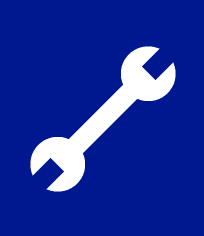
Alguns dias atrás nós conversamos sobre
personalizar a tela de bloqueio do Windows Phone 8
que incluía detalhes sobre como habilitar senha/bloqueio no telefone, como escolher as informações que você deseja ver lá e muito mais. Bem, hoje estamos prontos para descobrir as opções de personalização da tela inicial nesses dispositivos.
A tela inicial do Windows Phone 8 é moderno e metro na natureza, como no Windows 8. Além da telhas vivas conceito é o que o torna mais interessante. Assim que você chegar à tela inicial, você terá muitas informações, como e-mails e mensagens, para você. E não se esqueça que você pode pin quase qualquer coisa nele para acesso rápido e rápido.
O que mudou do WP7? No WP7, o espaço da tela inicial foi desperdiçado no sentido de que uma área na extremidade direita da tela foi reservada para que você saiba que pode deslizar a tela. No WP8 está sendo usado melhor.
Vamos começar a fazer a tela parecer e funcionar como queremos.
Observação: O dispositivo Windows Phone 8 usado para esta postagem é o Nokia Lumia 920. As etapas são as mesmas para todos os telefones WP8.
Alterando o Tema e o Plano de Fundo
A primeira coisa que você percebe na tela inicial são os blocos e suas cores. Curiosamente, as cores não são permanentes. Você pode navegar para configurações -> tema e escolha a cor que você gosta.
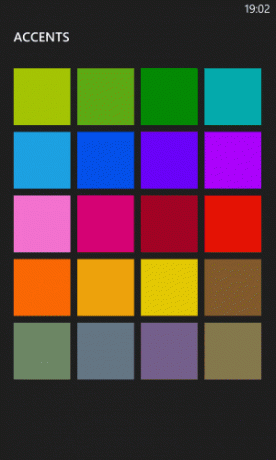
Além disso, você tem a opção de um fundo claro e um fundo escuro. Observe que o tema refletirá não apenas na tela inicial, mas em todo o telefone.
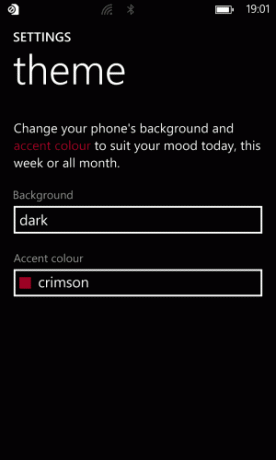
As fotos que você vê acima estão no fundo escuro. Mais tarde você verá alguns no fundo claro.
Alterando os tamanhos e posições dos blocos
No WP8 você pode escolher entre três tamanhos de ladrilhos - pequeno, médio e grande. Para alterar o tamanho você precisa segurar um ladrilho e esperar que ele mude como você vê na imagem abaixo.
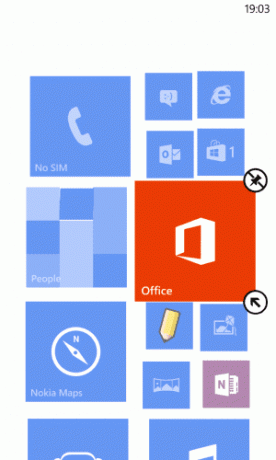
Em seguida, você pode tocar na seta para alternar entre os tamanhos disponíveis. Uma vez feito, você pode arrastar e colocar o ladrilho em uma posição apropriada.
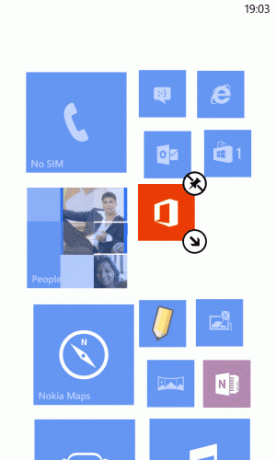
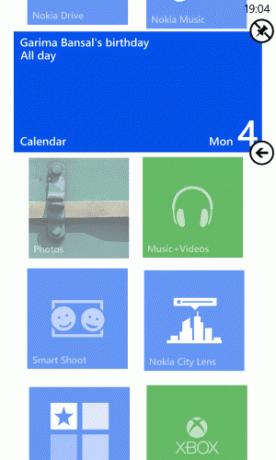
Dica: Idealmente, você deve ter um bloco grande para aplicativos que fornecem algumas informações. Eu tenho isso definido para o meu aplicativo de calendário e email. Aqueles que não possuem informações ao vivo, como configurações, escritório, Internet Explorer, etc. pode levar os ícones menores.
Fixar e desafixar aplicativos
Ao redimensionar ou mover um aplicativo na tela inicial, você verá um ícone de alfinete no canto superior direito do bloco. Toque nesse símbolo para desafixar o aplicativo da tela.
Se você quiser fixar um aplicativo na tela, vá para a lista detalhada de aplicativos (toque para a esquerda na tela inicial). Em seguida, segure um aplicativo e escolha pino para iniciar.

Personalizar a sincronização de contas de e-mail
As contas de e-mail mostram notificações ao vivo nos blocos da tela inicial. Você pode alterar a natureza e o período de sincronização navegando até configurações -> e-mail + conta. Em seguida, selecione uma conta e vá para sua página de configurações para as opções mostradas abaixo.
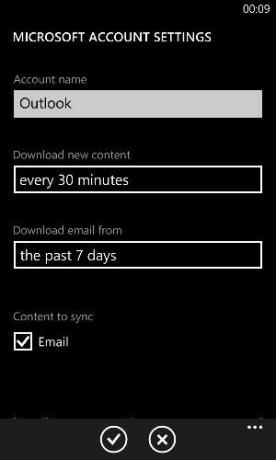
Diversos
Há outras coisas como brilho, sensibilidade ao toque e contraste. Mas estes são genéricos para todo o telefone.
Conclusão
Estas são algumas maneiras de otimizar a tela inicial e torná-la compatível com sua zona de conforto. Com o passar do tempo, os usuários podem descobrir mais métodos de personalização. Você acha que essa é uma melhor utilização do espaço da tela do que no iOS e no Android?
Última atualização em 02 de fevereiro de 2022
O artigo acima pode conter links de afiliados que ajudam a dar suporte ao Guiding Tech. No entanto, isso não afeta nossa integridade editorial. O conteúdo permanece imparcial e autêntico.



